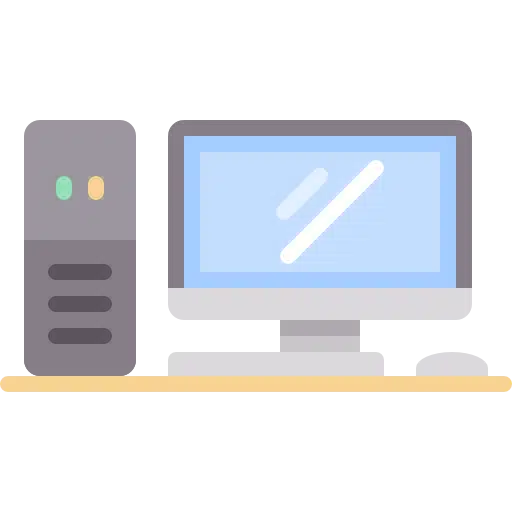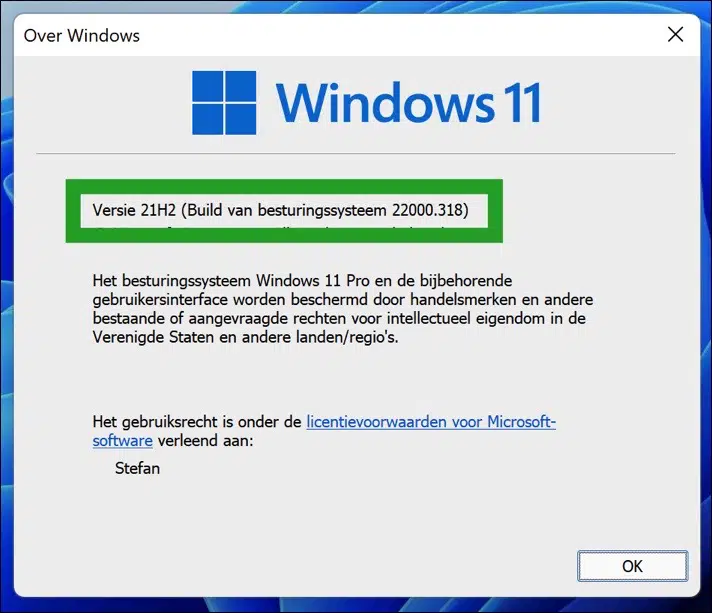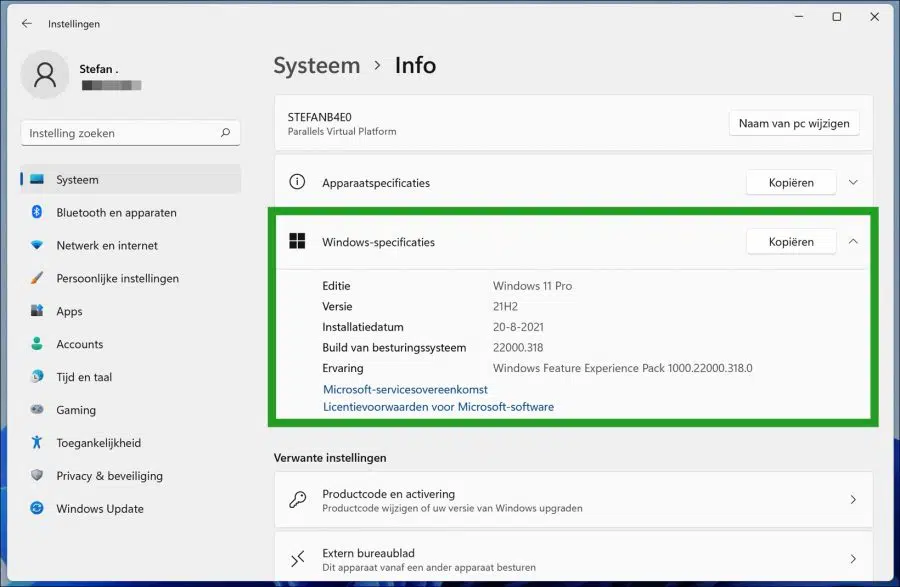Il est assez simple de savoir quelle version de Windows 11 est installée. Cet article vous montrera les étapes exactes que vous pouvez suivre pour trouver la version et le numéro de build de Windows 11.
Tout comme Windows 10, Windows 11 propose également de nombreuses versions et builds. Chaque fois que vous avez un mise à jour Windows cumulative installations, le numéro de build sera incrémenté. Lorsque vous installez une mise à niveau majeure de Windows 11, le numéro de version est mis à jour.
Que vous utilisiez une version initiée de Windows 11 ou une version publique complète, le numéro de build et le changement de version se produiront à chaque fois.
En général, la plupart des utilisateurs de Windows 11 n’ont jamais besoin de connaître la version ou le numéro de build. Vous pouvez les ignorer. Microsoft n'en a pas besoin pour fournir des mises à jour ou des fonctions de base. Cependant, de temps en temps, Microsoft ajoute ou publie des fonctionnalités qui ne sont disponibles que pour certaines versions ou builds de Windows 11.
Si vous utilisez une version ou une version inférieure à celle suggérée par Microsoft, la fonctionnalité peut ne pas être disponible pour vous.
Compte tenu de tout cela, connaître votre version et votre numéro de build de Windows 11 est essentiel. Connaître la version et le numéro de build de Windows 11 peut vous aider à résoudre les problèmes et à déterminer si une fonctionnalité est disponible pour vous.
Rechercher la version, l'édition ou le numéro de build de Windows 11
Windows 11 dispose d'un outil simple appelé Winver qui affiche immédiatement la version actuelle et le numéro de build. Voici comment ouvrir « Winver ».
Trouver la version de Windows 11
Faites un clic droit sur le bouton Démarrer. Cliquez sur Exécuter. Dans la fenêtre d'exécution, tapez :
winver
Vous verrez maintenant dans une nouvelle fenêtre le numéro de version et le numéro de build de Windows 11. Dans cet exemple, « 21H2 » est le numéro de version et « 22000.318 » est la version du système d'exploitation.
Vous pouvez également utiliser le Paramètres de Windows 11 afficher les informations du système. Celui-ci indique également la date d'installation et/ou si Windows 11 Famille, Professionnel ou Éducation a été installé.
Rechercher l'édition et le numéro de build de Windows 11
Faites un clic droit sur le bouton Démarrer. Cliquez sur Paramètres dans le menu. Cliquez sur Système à gauche et cliquez sur Info en bas.
Dans les spécifications Windows, vous verrez l'édition Windows installée, le numéro de version, la date d'installation, la version du système d'exploitation et le pack d'expérience.
Lees meer:
- Quelle version de Windows ai-je ?
- Quelle version de Java ai-je ?
- 2 façons de rechercher la version du BIOS.
- Quelle version de DirectX ai-je ?
- Quelle version de Google Chrome ai-je ?
J'espère que cela vous a aidé. Merci pour la lecture!